Como configurar as permissões de acesso do contador
Configurar as permissões de acesso do contador serve para definir quais informações da sua base o seu contador poderá acessar, além de configurar também se ele poderá adicionar, cadastrar, editar ou excluir dados do sistema.
Para realizar essa operação, vale lembrar que:
- Para configurar as permissões do contador, é necessário que o mesmo tenha aceitado o convite de acesso ao sistema;
- As permissões do contador são espelhadas nas de algum usuário existente no sistema.
Neste artigo, você vai aprender como configurar permissões de acesso do contador. Onde vai conferir:
- Como configurar as permissões de usuário
- Como configurar as permissões do seu contador
Acompanhe a seguir:
1. O primeiro passo é configurar as permissões de um funcionário cadastrado no ERP. Para isso, no menu principal - localizado no canto esquerdo do sistema - acesse o módulo ‘Configurações’;
2. Em seguida, clique na opção ‘Usuários’;
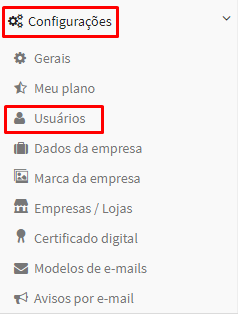
3. Na tela ‘Listar usuários’, vá até a coluna ‘Ações’ do usuário que deseja configurar as permissões, e clique no botão roxo “Permissões”;
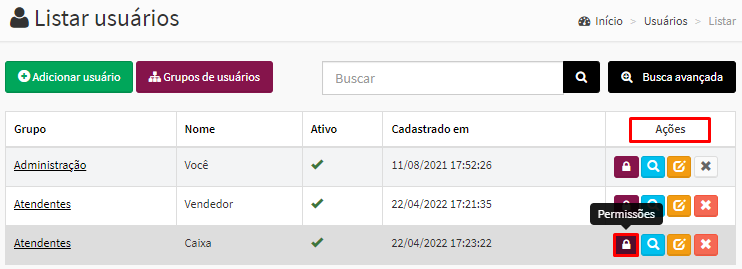
4. Na tela ‘Permissões do usuário’, marque as alternativas que você deseja permitir acesso, ou desmarque as alternativas que você deseja negar acesso às permissões do usuário nos campos: dashboard, cadastros, produtos, serviços, orçamentos, vendas, contratos, ordens de serviços, notas fiscais, estoque, financeiro, atendimentos, agenda, relatórios, meu contador e configurações.
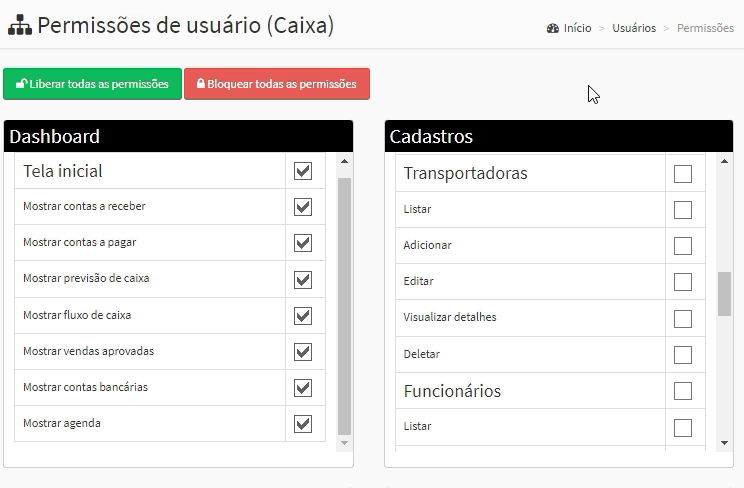
5. Em seguida, retorne a tela inicial do sistema. Vá ao canto superior direito da tela e clique no botão “Meu contador”;
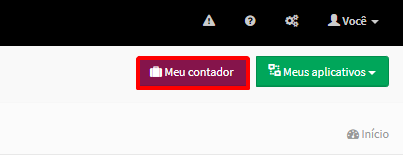
6. Você será direcionado para a tela do seu contador.
7. Acesse no menu lateral, o módulo ‘Configurações’ seguido pela opção ‘Acesso’;
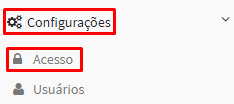
8. Na tela ‘Configurar contabilidade’, vá ao campo ‘Acesso ao sistema’, localizado no canto direito da tela;
- Marque a caixinha “Permite que o contador acesse o sistema”;
- Em seguida, em ‘Utilizar as mesmas permissões de” selecione o usuário que seu contador utilizará as mesmas permissões.
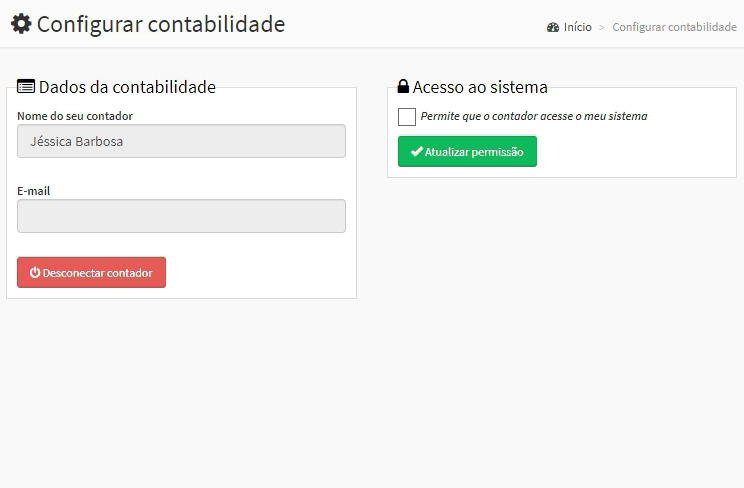
9. Por fim, clique no botão “Atualizar permissão”.
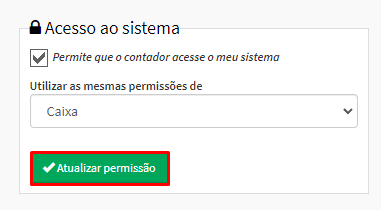

Comentários
0 comentário
Por favor, entre para comentar.